
Το λειτουργικό σύστημα παραθύρων, το οποίο είναι ένα πολύ περίπλοκο λογισμικό, μπορεί να συνεργαστεί με λάθη λόγω διαφόρων λόγων. Σε αυτό το άρθρο, θα αναλύσουμε τους τρόπους για να διορθώσουμε το πρόβλημα με τον κωδικό 0xC0000005 κατά την έναρξη εφαρμογών.
Διόρθωση σφάλματος 0xC0000005
Αυτός ο κωδικός που εμφανίζεται στο παράθυρο διαλόγου σφάλματος μας ενημερώνει σχετικά με τα προβλήματα στην εκκίνηση της εφαρμογής ή της παρουσίας στο σύστημα που παρεμβαίνει στην κανονική λειτουργία όλων των προγραμμάτων ενημέρωσης. Τα προβλήματα σε ξεχωριστά προγράμματα μπορούν να προσπαθήσουν να αποφασίσουν να τους επανεγκαταστήσουν. Εάν χρησιμοποιείτε ένα hacked λογισμικό, τότε θα πρέπει να απορριφθεί.Διαβάστε περισσότερα: Εγκατάσταση και διαγραφή προγραμμάτων στα Windows 7
Εάν η επανεγκατάσταση δεν βοήθησε, στη συνέχεια προχωρήστε στις μεθόδους που περιγράφονται παρακάτω. Έχουμε μια εργασία για να διαγράψετε τις ενημερώσεις προβλημάτων και αν το αποτέλεσμα δεν επιτευχθεί, επαναφέρετε τα αρχεία συστήματος.
Μέθοδος 1: Πίνακας ελέγχου
- Ανοίξτε τον "πίνακα ελέγχου" και κάντε κλικ στο σύνδεσμο "Προγράμματα και εξαρτήματα".
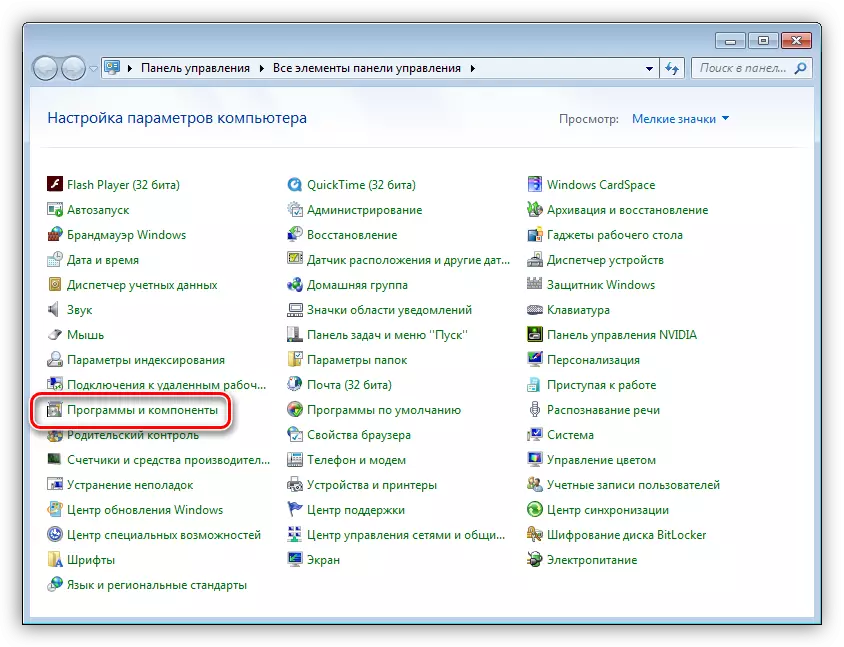
- Πηγαίνουμε στην ενότητα "Προβολή εγκατεστημένων ενημερώσεων".

- Χρειαζόμαστε ενημερώσεις βρίσκονται στο μπλοκ Microsoft Windows. Παρακάτω δίνουμε έναν κατάλογο εκείνων που υπόκεινται σε "έξωση".
KB: 2859537.
KB2872339.
KB2882822.
KB971033.

- Βρίσκουμε την πρώτη ενημέρωση, κάντε κλικ σε αυτό, πατήστε PCM και επιλέξτε "Διαγραφή". Παρακαλείστε να σημειώσετε ότι μετά την αφαίρεση κάθε στοιχείου, θα πρέπει να κάνετε επανεκκίνηση του υπολογιστή και να ελέγξετε την απόδοση των εφαρμογών.
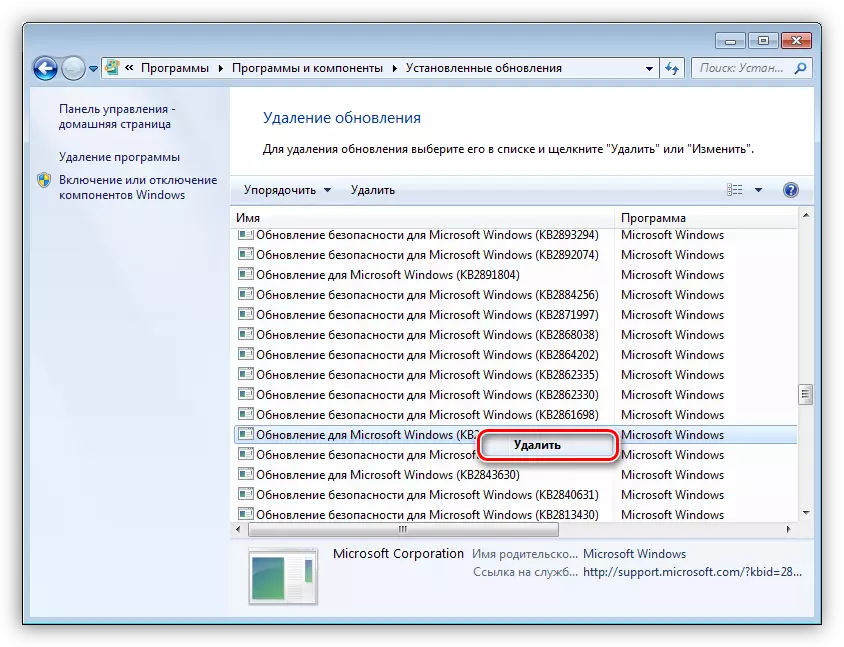
Μέθοδος 2: Σειρά εντολών
Αυτή η μέθοδος θα βοηθήσει σε περιπτώσεις όπου είναι αδύνατο να εκτελούνται όχι μόνο προγράμματα λόγω αποτυχίας, αλλά και εργαλεία συστήματος - "πίνακας ελέγχου" ή των μικροεφαρμογών του. Για να εργαστεί, χρειαζόμαστε δίσκο ή μονάδα flash με τη διανομή εγκατάστασης των Windows 7.
Διαβάστε περισσότερα: Οδηγός βήμα προς βήμα για να εγκαταστήσετε τα Windows 7 από μια μονάδα flash
- Αφού ο εγκαταστάτης ενισχύει όλα τα απαραίτητα αρχεία και δείχνει το παράθυρο εκκίνησης, πατήστε το πλήκτρο Shift + F10 για να ξεκινήσετε την κονσόλα.
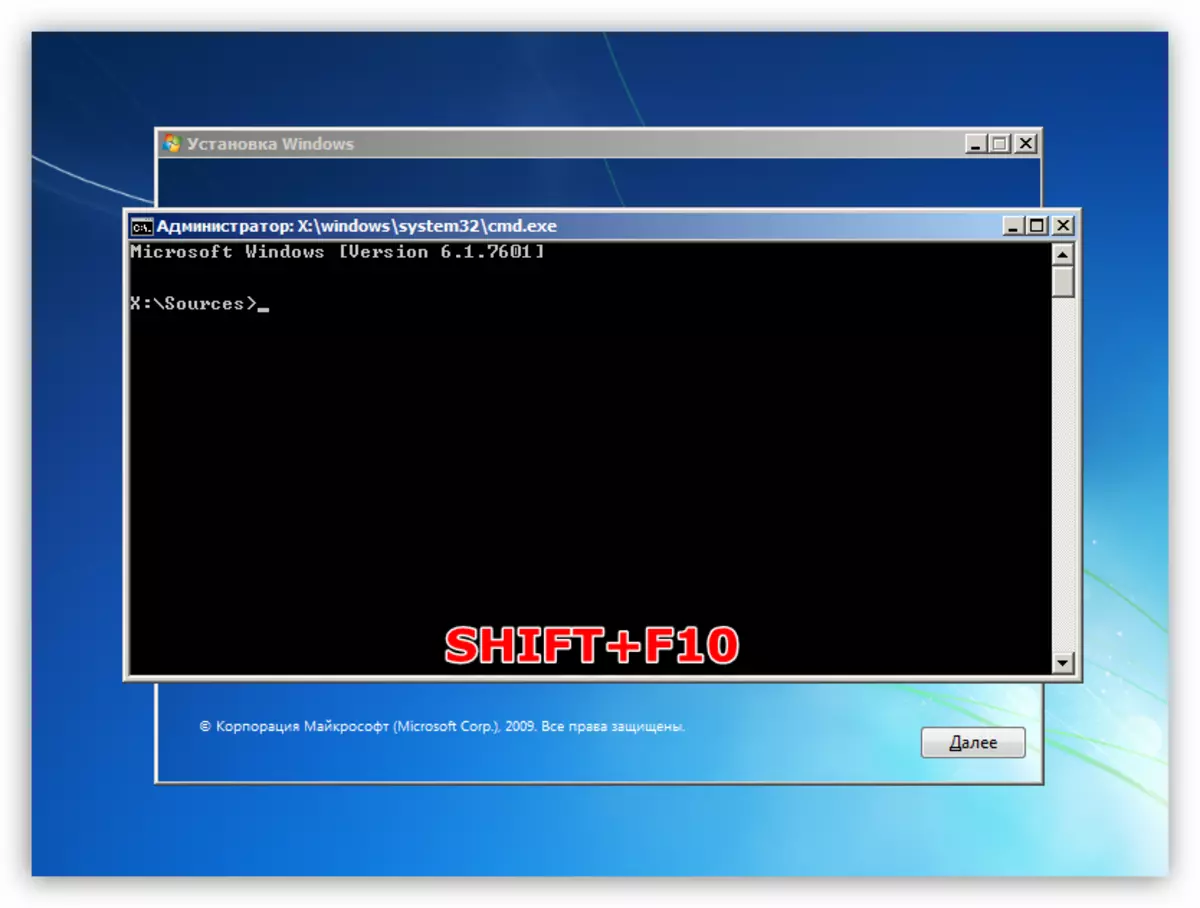
- Ανακαλύπτουμε ποιο διαμέρισμα του σκληρού δίσκου είναι συστηματικό, δηλαδή, περιέχει το φάκελο "Windows". Αυτό γίνεται από την ομάδα
Dir e:
Όπου "E:" είναι το εκτιμώμενο γράμμα του τμήματος. Εάν το φάκελο "Windows" λείπει σε αυτό, προσπαθούμε να λειτουργούμε με άλλα γράμματα.
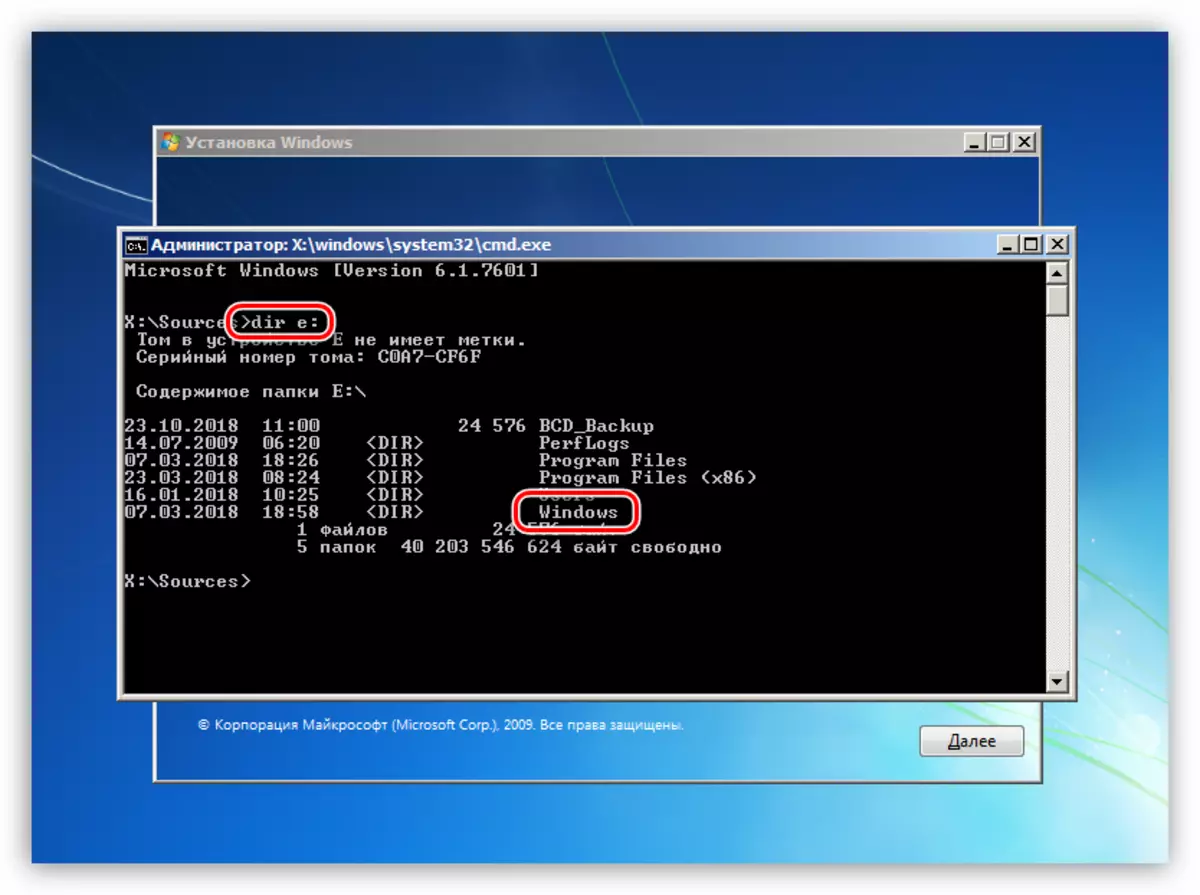
- Τώρα λαμβάνουμε μια λίστα με εγκατεστημένες ενημερώσεις με μια ομάδα.
Αποσπάσματα / Εικόνα: E: \ / get-packages
Θυμάσουμε ότι αντί για το "E:" πρέπει να καταχωρίσετε την επιστολή σας του διαμερίσματος του συστήματος. Το βοηθητικό πρόγραμμα TUCT θα μας εκδώσει ένα μακρύ "φύλλο" από τα ονόματα και τις παραμέτρους των πακέτων ενημέρωσης.
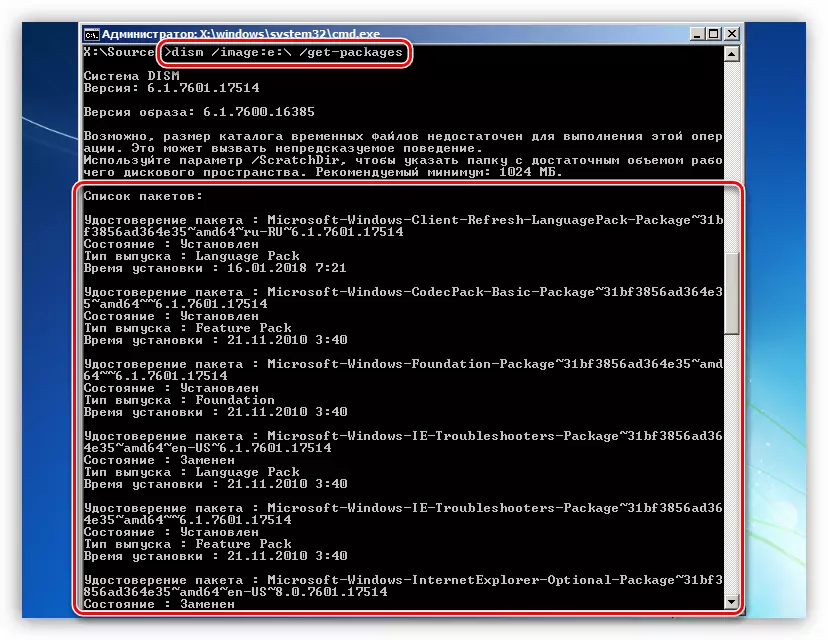
- Βρείτε τη σωστή ενημέρωση με μη αυτόματο τρόπο θα είναι προβληματική, ώστε να εκτελέσετε μια εντολή φορητού υπολογιστή
Μπλοκ ΣΗΜΕΙΩΣΕΩΝ.
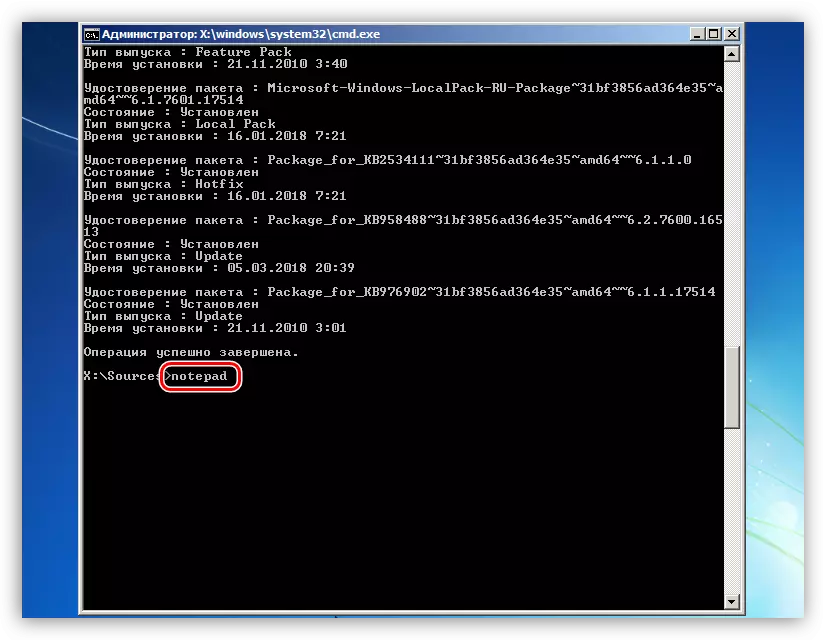
- Πατήστε το LKM και καταθέστε όλες τις γραμμές που ξεκινούν με τη λειτουργία "Κατάλογος πακέτων" σε "Η λειτουργία ολοκληρώθηκε με επιτυχία". Λάβετε υπόψη ότι αντιγράφει μόνο ό, τι έπεσε στη λευκή περιοχή. Προσέξτε: Χρειαζόμαστε όλα τα σημάδια. Το αντίγραφο γίνεται κάνοντας κλικ στο PCM σε οποιοδήποτε σημείο στη "Γραμμή εντολών". Όλα τα δεδομένα πρέπει να εισαχθούν στο φορητό υπολογιστή.

- Στο σημειωματάριο, πατήστε το πλήκτρο CTRL + F, πληκτρολογήστε τον κωδικό ενημέρωσης (λίστα παραπάνω) και κάντε κλικ στην επιλογή "Εύρεση επόμενου".

- Κλείστε το παράθυρο "Εύρεση", καταθέστε όλο το όνομα του πακέτου που βρέθηκε και αντιγράψτε το στο πρόχειρο.
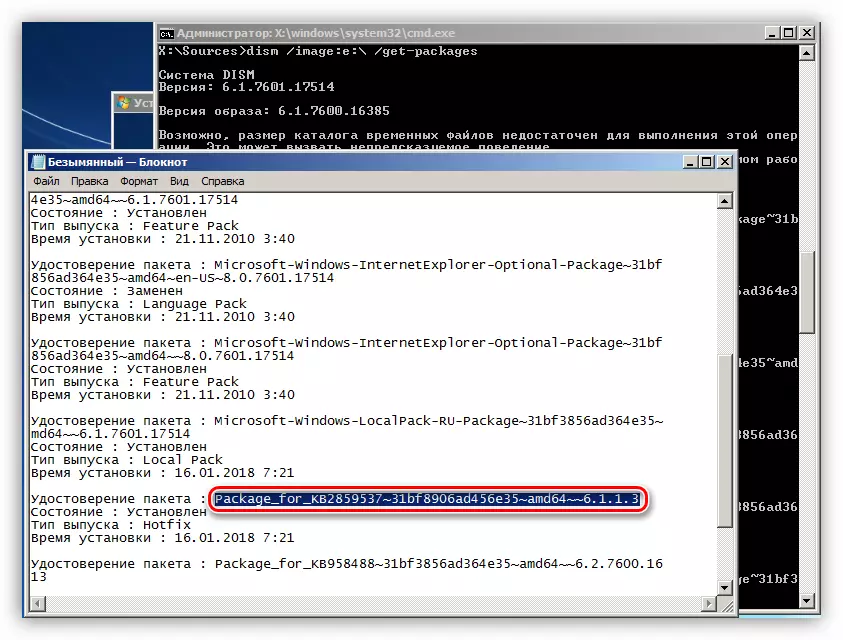
- Πηγαίνετε στη "Γραμμή εντολών" και γράψτε μια ομάδα
Αποσπάσματα / Εικόνα: E: \ / Κατάργηση-πακέτο
Στη συνέχεια, προσθέστε "/" και τοποθετήστε το όνομα με το δεξί κουμπί του ποντικιού. Θα πρέπει να λειτουργήσει έτσι:
Αποσπάσματα / Εικόνα: E: \ / Κατάργηση-πακέτο / packagename:package_for_kb2859537 ~ 31bf8906ad456e35~x86 ~~6.1.1.1
Στην περίπτωσή σας, τα πρόσθετα δεδομένα (αριθμοί) μπορούν να είναι άλλοι, οπότε αντιγράψτε τα μόνο από το σημειωματάριό σας. Ένα άλλο σημείο: ολόκληρη η εντολή πρέπει να καταγράφεται σε μία γραμμή.
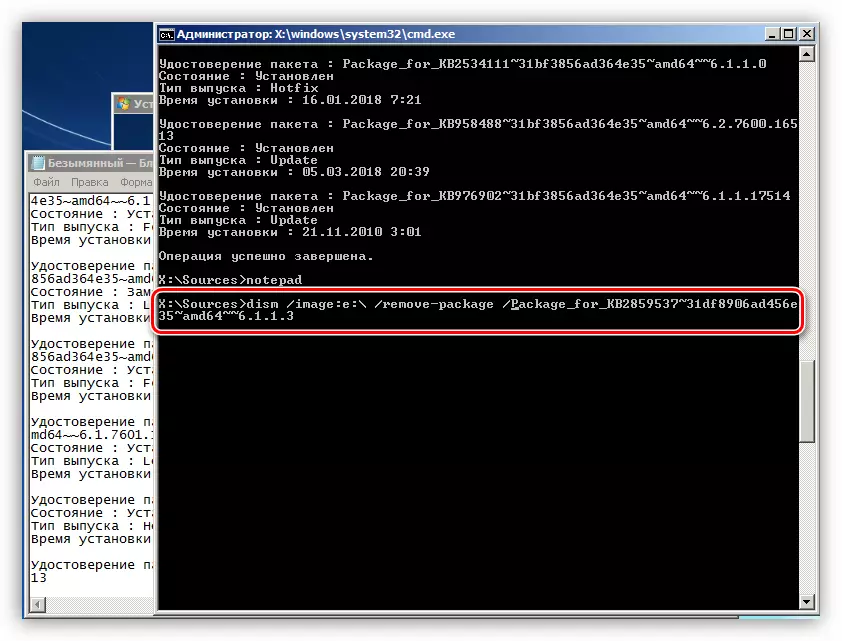
- Με αυτόν τον τρόπο, καταργούμε όλες τις ενημερώσεις από τη λίστα που αντιπροσωπεύει και επανεκκίνηση του υπολογιστή.
Μέθοδος 3: Επαναφορά αρχείων συστήματος
Η έννοια αυτής της μεθόδου είναι η εκτέλεση εντολών κονσόλας για να επαληθεύσει την ακεραιότητα και να επαναφέρει ορισμένα αρχεία στους φακέλους του συστήματος. Προκειμένου τα πάντα για να εργαστούν, όπως χρειαζόμαστε, θα πρέπει να ξεκινήσει η "γραμμή εντολών" εξ ονόματος του Διαχειριστή. Αυτό γίνεται όπως αυτό:
- Ανοίξτε το μενού Έναρξη και, στη συνέχεια, αποκαλύψτε τη λίστα "Όλα τα προγράμματα" και μεταβείτε στον φάκελο "Standard".

- Κάντε δεξί κλικ στη γραμμή "Γραμμή εντολών" και επιλέξτε το κατάλληλο στοιχείο στο μενού περιβάλλοντος.

Εντολές που πρέπει να ολοκληρωθούν με τη σειρά τους:
Αποσπάσματα / online / cleanup-image / restorealth
SFC / Scannow.
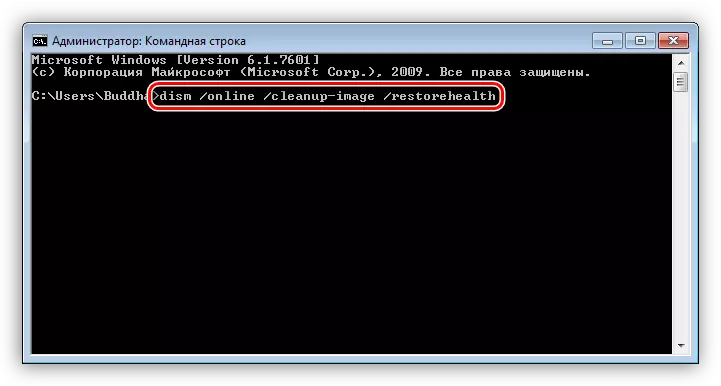
Μετά το τέλος όλων των λειτουργιών επανεκκινήστε τον υπολογιστή.
Παρακαλείστε να σημειώσετε ότι αυτή η τεχνική πρέπει να χρησιμοποιήσετε με προσοχή, εάν τα παράθυρά σας δεν είναι άδεια (συναρμολόγηση), αλλά και αν εγκαταστήσατε τα θέματα της διακόσμησης που απαιτούν την αντικατάσταση αρχείων συστήματος.
συμπέρασμα
Επιδιορθώστε το σφάλμα 0xC0000005 είναι αρκετά δύσκολο, ειδικά όταν χρησιμοποιείτε το Pirate δημιουργεί τα "Windows" και τα χάκερ προγράμματα. Εάν οι συστάσεις που παρέχονται δεν έφεραν το αποτέλεσμα, αλλάξτε τη διανομή των Windows και αλλάζουν το λογισμικό "Shaken" σε ένα ελεύθερο αναλογικό.
